Windows 10 является крайней версией операционной системы, за создание которой отвечает Майкрософт. Вместе с тем «десятка» — одна из самых популярных ОС в мире для домашних компьютеров. Но какой бы хорошей она не была, преодолеть технические ограничения ей не получится.
Речь идет о памяти ПК, которой практически всегда не хватает. Ее занимает непосредственно операционная система, все установленные в нее компоненты и программы, хранящиеся данные пользователей и многое другое. Практически каждый человек сталкивался с ситуацией, когда для загрузки одного файла необходимо стереть что-то другое.
Но не только это стоит упомянуть. Для компьютеров существует такая тенденция — чем дольше они служат пользователю, тем у них сильнее падает быстродействие. Связано это с 2 факторами: непрерывный рост требований для ПО и заполненность ОС.
Выход из положения
Достаточно регулярно обновлять компьютерное железо, предположим, раз в год, чтобы не замечать никакой потери производительности. Но такой выход подойдет далеко не всем, ведь комплектующие весьма дорогие. Может, есть и другой вариант?
Очистка самой ЗАМУСОРЕННОЙ Windows 10!
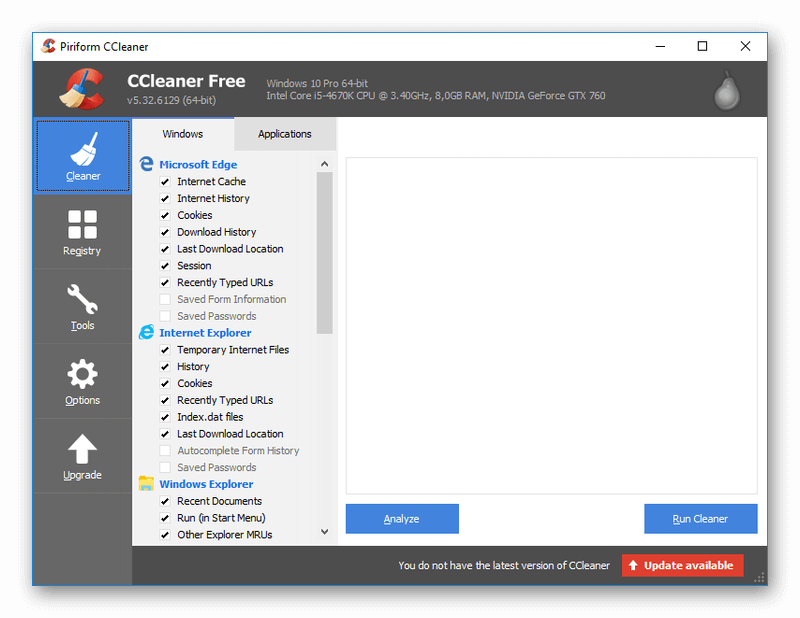
И он действительно существует. Неплохим решением будет программная оптимизация. С помощью специального ПО получится освободить пространство на компьютере, а также повысить общую его скорость работы. В клинере для Windows 10 присутствуют все необходимые для этого функции.
CCleaner
Остановимся на использовании программы более подробно. Полный список ее функций таков:
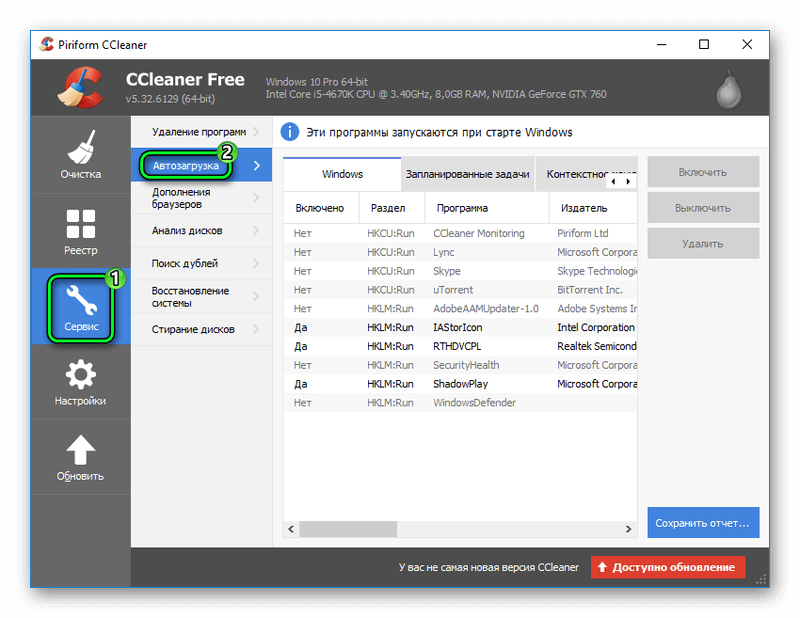
- Чистка памяти.
- Исправление реестра.
- Настройка автозагрузки.
- Удаление программ.
- Поиск дубликатов.
Наиболее интересными представляются первые четыре возможности, о них и пойдет речь. Но для начала разберемся, как скачать CCleaner для Windows 10.
Установка
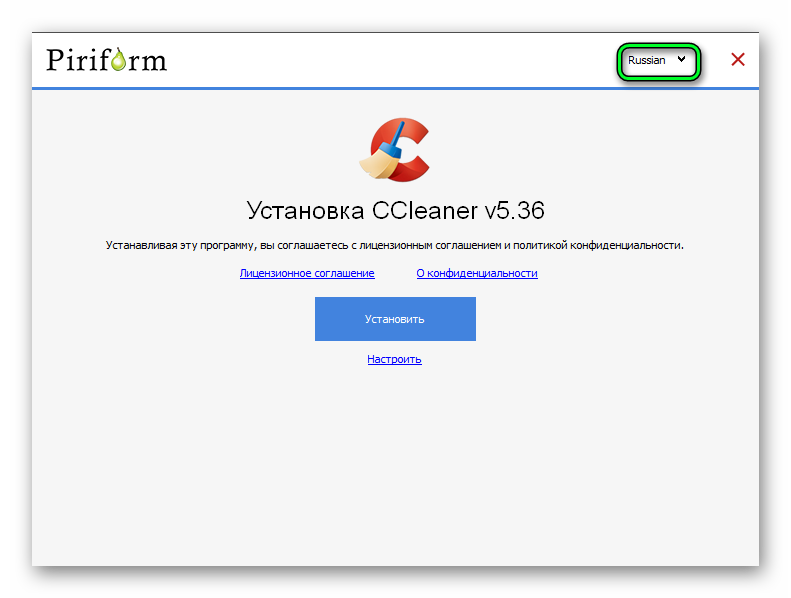
Об установке клинера мало что можно сказать. Она идентичная с другим ПО от Виндовс. Стоит отметить только важную деталь: в самом начале присутствует возможность указания перевода для программы. Рекомендуется сразу же поставить Russian в соответствующей графе.Но язык всегда можно изменить.
Скачать СиКлинер бесплатно
Чистка
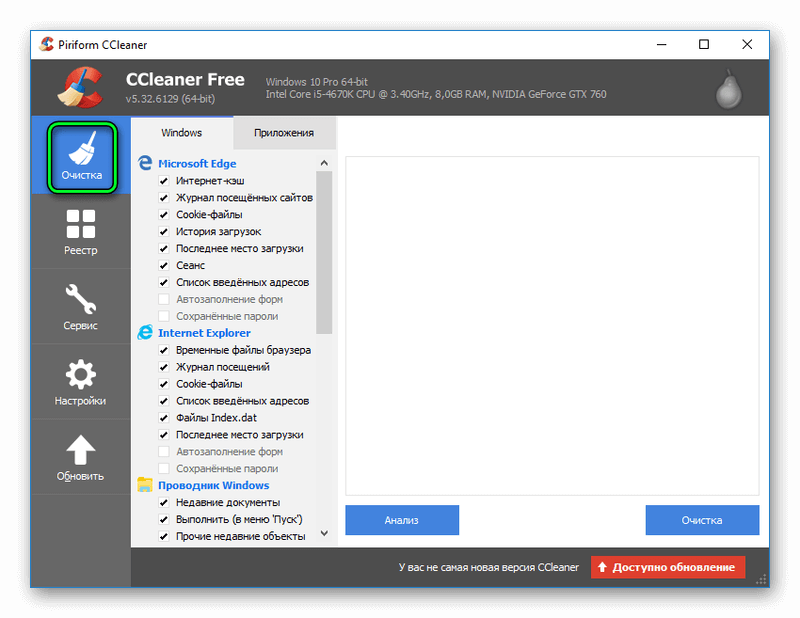
Приступим непосредственно к увеличению производительности Windows 10 средствами CCleaner. Процедуру следует начинать с очистки памяти компьютера.В параметрах данной функции стоит деактивировать все опции, связанные с интернет-обозревателями, которые вы используете. При исправлении реестра никаких настроек делать не нужно. Но не игнорируйте сохранение резервной копии, она может пригодиться в дальнейшем.
2 Comments
Андрей
У меня на 2х компах стоит Вин 10, и на обоих проблема: система перезагружается через ресет и через раз определяет подключаемый внешние девайсы — хоть внешний диск, хоть флешку, хоть модем. Один из компов — Мак Бук про с Вин 10, установленной через Буткамп. Та же история. Установил на Мак СС клинер, всё почистил в авторежиме — всё работает! Проблемы исчезли ) пока исчезли).
Сейчас скачаю на «подстольный» компьютер.
Источник: cclnr.ru
ТОП 3: бесплатные программы для очистки мусора на Windows 11 и Windows 10
Наверное каждый пользователь компьютера Windows стыкался с необходимостью почистить память от мусора. Сюда входит очистка разного рода кэш-файлов, временных файлов операционной системы, старые записи реестра или другие ненужные файлы, которые занимают место. Когда таких забытых файлов становится все больше, система Windows начинает работать медленнее, а приложения запускаются все дольше.

Как правильно бороться с таким мусором? В этой статье, мы подобрали ТОП 3 популярных программ для автоматической очистки мусора на системах Windows 11 и Windows 10. Они предоставлены для бесплатного скачивание. Данные приложения предоставляют оптимальные инструменты и утилиты, для базовой очистки всех ненужных файлов системы.
Сразу стоить отметить, что использовать чистку памяти компьютера не стоит очень часто, так как большой эффект вы не получите. Разве что вы очень активный пользователь и программы быстро заполняют место временными файлами.
Auslogics BoostSpeed — очистка уровня Pro
Программа Auslogics BoostSpeed имеет профессиональный набор инструментов для очистки. Как и другие подобные решение, она предоставляется как в бесплатной версии так и в платной. Но основное что нужно для наведения порядка — здесь есть в обычной версии.

Данное приложения убирает мусор с временных папок Temp, чистить кэш, браузеры, ненужные файлы программ, удаляет неиспользованный софт с компьютера и ищет дубликаты файлов, чтобы предложить вам их удалить. Также, здесь присутствуют утилиты для работы с диском и реестром. Все перечисленное — это именно то, что нужно для качественной и автоматической чистки на Windows 11 и 10.
CCleaner — всем известная утилита
Одна из самых известных программ для очистки мусора на компьютере — это CCleaner. Наверняка вы где-нибудь слышали это название. Данное приложения имеет широкий ассортимент разных инструментов и утилит. Например, кроме стандартной чистки кэша, временных файлов и реестра, CCleaner умеет искать дубликаты среди всех файлов, работать с данными браузеров, удалять ненужные программы, в том числе и стандартный софт Windows 11 и Windows 10.

В использованию программа достаточно простая. В ней есть автоматическая очистка по расписанию и анализ состояния системы. Но как и большинство бесплатных программ, CCleaner не славится своей конфиденциальностью. Если безопасность для вас на высоком уровни и в приоритете функционалу, посмотрите другие вариант.
Ashampoo WinOptimizer — бесплатный очиститель
И последнее приложение из ТОП 3 — это Ashampoo WinOptimizer. Оно является мультифункциональным инструментом, который оптимизирован под работу операционных систем Windows 10 и 11. Здесь присутствуют базовые утилиты для полной очистки временных файлов. Кроме этого, программа дает возможность ускорить работу системы с помощью отключения ненужных сервисов, функций и процессов Windows.
С таким походом, когда Ashampoo WinOptimizer чистит мусор и отключает лишний функционал, вы получаете умного помощника в наведении порядка на ПК. Эта программа выпускается в платной и бесплатной версии. Мы даем вам ссылку на скачивание именно на обычную версию, за которую не нужно платить. Будьте внимательны, чтобы не согласится на установку версии Pro.

Выводы
Это те программы, которые сделают основную работу по очистке вашего компьютера от ненужного мусора. Хотим отметить, что данные приложения являются условно бесплатными, так как за продвинутые возможности разработчики просят деньги. Но для базовой очистки и наведения порядка, вполне хватает обычной версии.
Если вы хотите полностью бесплатный софт, то рекомендуем такие программы как Privazer, Dism++ или Bleachbit. Надеемся этих названий вам хватит, чтобы навести на своем любимом ПК порядок и удалять все мусорные файлы.
Источник: vnokia.net
Очистка системы и дисков в Windows 10 в ручную и в автоматическом режиме
После выхода обновления для системы Creators Update версия 1703 у пользователя появилась новая функция для контроля за состоянием диска. Теперь очистку диска и компьютера Windows 10 стало возможно проводить не только вручную, в тот момент, кода пользователь об этом вспоминает, но и настроить его автоматическую очистку. О том, как это можно сделать и будет рассказано в данной статье.
Как включить функцию «Контроль памяти»
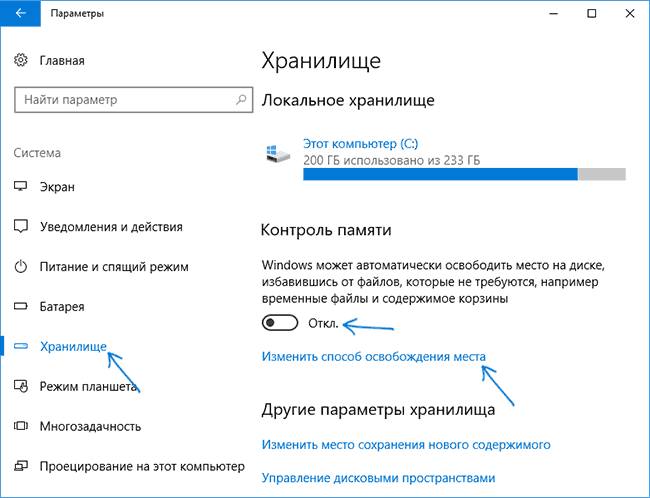
Для начала, пользователю потребуется пройти по пути «Параметры» — «Система» — «Память устройства». В этом окне будет доступна опция под названием контроль памяти.

При включении, опция начнет удалять все временные файлы, а также, очищать корзину. Есть способы для изменения параметров этой опции, для этого следует нажать на Изменить способ освобождения места. Здесь есть несколько рычажков, которыми пользователь может управлять данной функцией, отсюда можно начать и обычную очистку диска.

После нескольких применений, программа сможет выдавать статистики по количеству очищенного места, ее можно увидеть в изменении параметров функции.
Насколько эффективна автоматическая очистка
Несмотря на то, что удаляет эта программа не так уж много файлов, включить ее стоит. Все же, лучше не хранить на своем устройстве много лишних данных, которые, к тому же и не используются. Эта встроенная утилита от производителя системы, так что она не сможет повредить компьютеру и не будет удалять системные файлы. К тому же, она не требовательная к ресурсам, а место очищает достаточно эффективно, особенно это заметно, если пользователь активно пользуется приложениями.
Автоочистка корзины
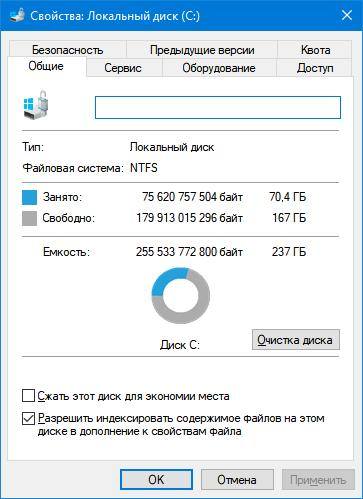
Это довольно полезная функция, многие пользователи просто удаляют файлы и не задумываются о том, что происходит с ними дальше. В большинстве случаев, они просто попадают в корзину, откуда их можно в любой момент достать. Однако, при этом место на диске не освобождается, так что это не очень удобно, а каждый раз очищать корзину пользователи часто забывают. Эта функция поможет исправить положение вещей, больше в корзине не будет скапливаться по несколько гигабайт ненужных данных, теперь они будут очищаться вовремя
Обновление до Windows 10: что нужно знать перед обновлением
Очистка системы от мусора вручную
Однако, есть возможность очистить систему и самостоятельно, для этого можно использовать несколько утилит.
Использование стандартной очистки диска

Для начала, можно попробовать использовать и стандартную утилиту. У нее есть множество параметров для настройки, которые позволят пользователю точно задать то, что именно он хочет удалить, а что оставить. При этом, программа может убирать и системные файлы, которые больше не нужны для работы. Программа встроенная, так что не может повредить компьютеру, однако, с помощью этой функции способна освободить много места. Зайти в нее можно так, как показано выше, или просто набрать в пуске название утилиты.
Утилита Wise Disk Cleaner

Интересная программа, которую можно скачать по ссылке https://www.wisecleaner.com/wise-disk-cleaner-user-guide.html. В первом окне следует выбрать пункт Common Cleaner, после чего отметить те типы данных, которые следует искать. После этого нужно начать сканирование.
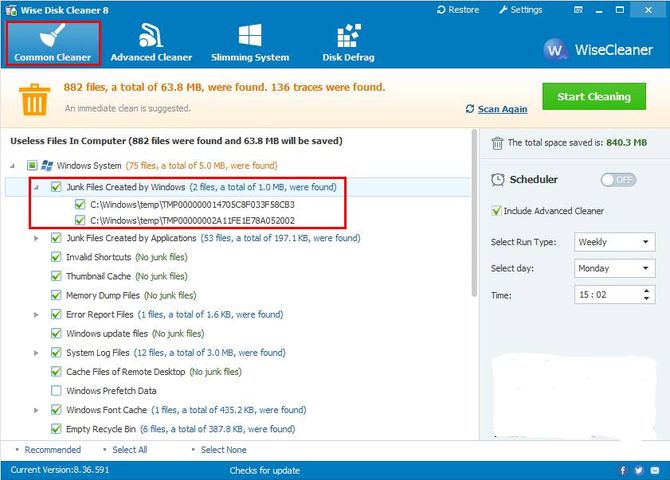
В следующем окне можно будет увидеть найденные файлы, распределенные по категориям, также будет отображено количество места, которое освободится при их удалении.
В программе есть возможность запуска по расписанию
Приложение CCleaner
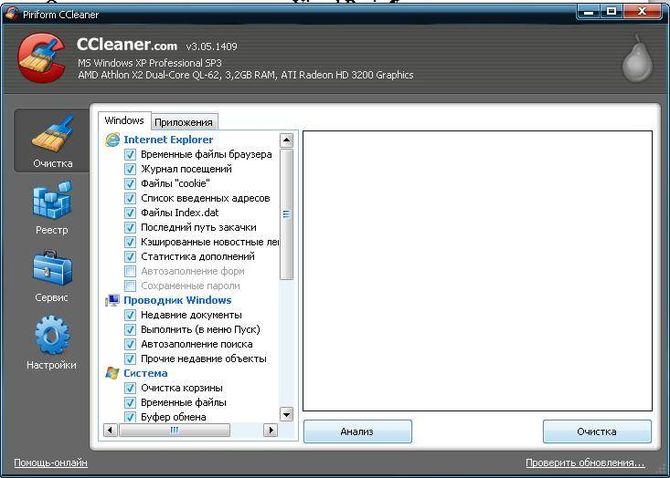
Многофункциональная утилита, которую можно скачать по ссылке https://www.ccleaner.com/
Пользователю потребуется только зайти в очистку и отметить те типы информации, которые следует найти. После этого нужно нажать на анализ и дождаться его окончания. Далее можно будет удалить все найденные файлы или только их часть.
Программа Disk Cleanup
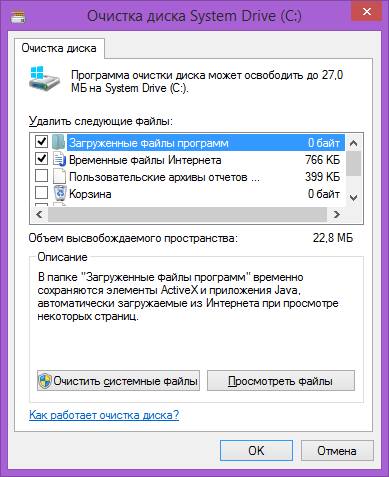
Стандартная программа для очистки, которую можно использовать и в расширенном режиме. Для ее вызова можно нажать на win+r и написать cleanmgr.
Утилита Advanced SystemCare Free
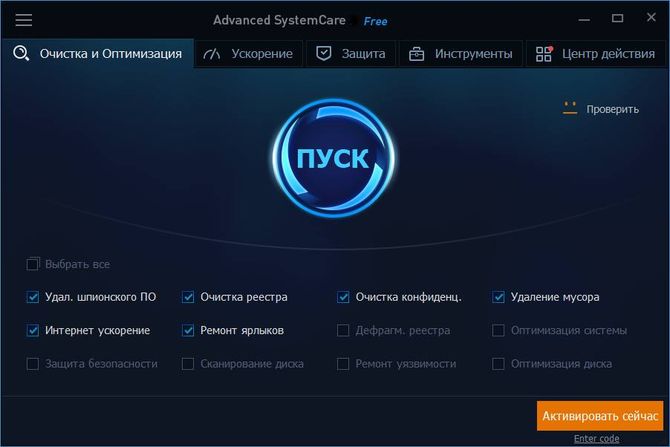
Неплохая программа, которую можно скачать с официального сайта https://ru.iobit.com/advancedsystemcareper/
После запуска нужно перейти в очистку и оптимизацию, после чего отметить галочками нужные пункты. Дальше останется нажать на пуск и дождаться окончания процесса, после этого останется удалить ненужные данные.
Источник: composs.ru